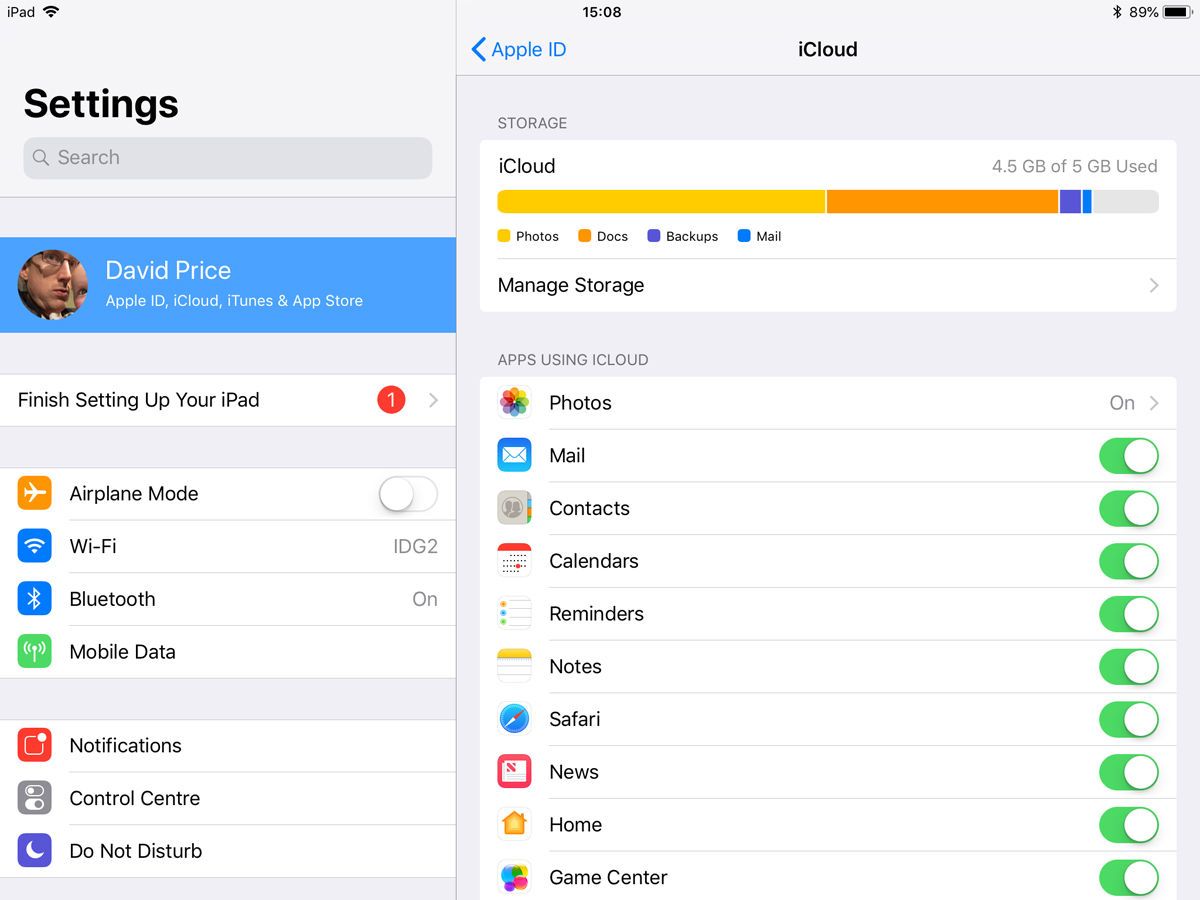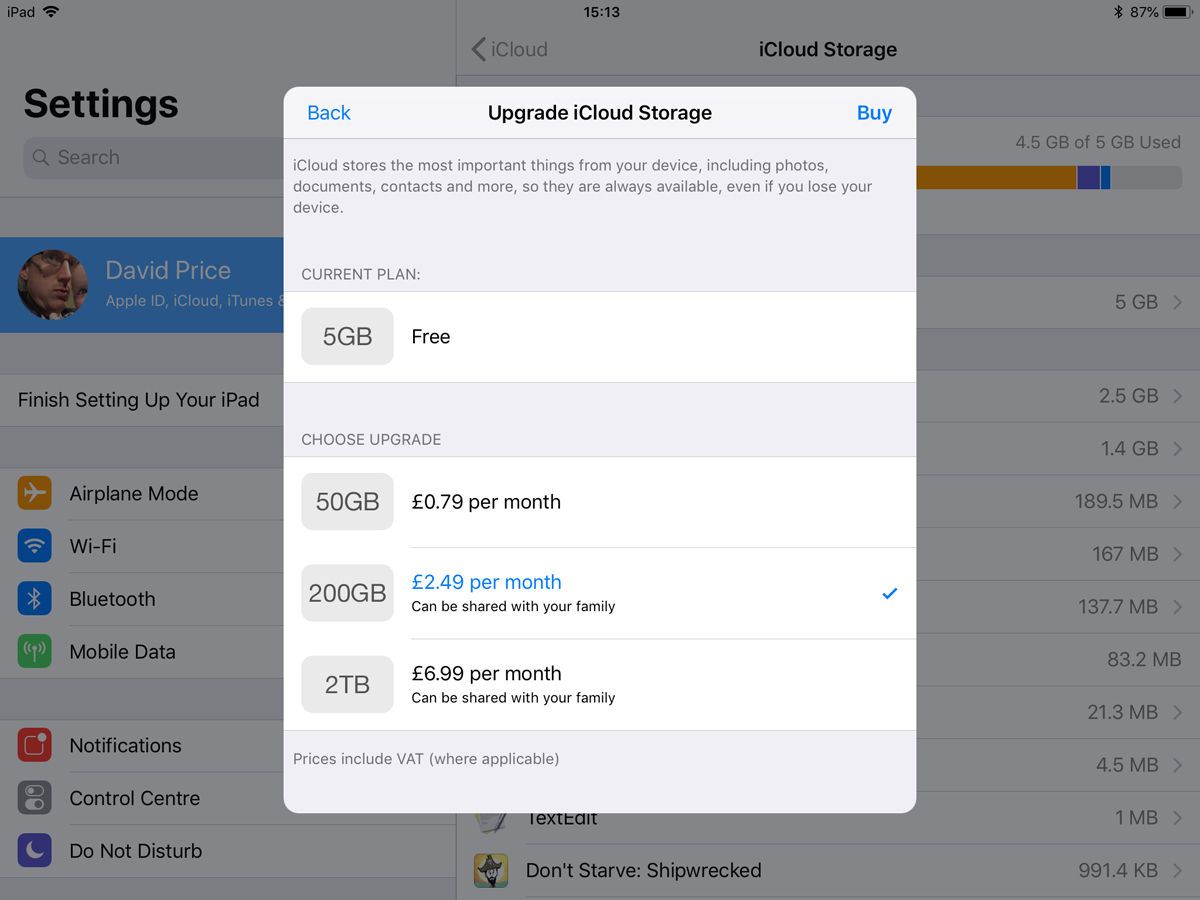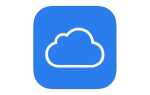Содержание

Когда вы впервые настраиваете учетную запись iCloud для своего iPad или iPhone, вы получаете доступ к небольшому бесплатному выделению онлайн-хранилища: 5 ГБ. Это может быть полезно для резервного копирования и для доступа к фотографиям, документам и почте в Интернете, но (особенно если вы хотите выполнить резервное копирование более одного устройства), это не так много места.
В этой статье мы расскажем, как управлять хранилищем в вашей учетной записи iCloud.
Мы покажем, как увидеть, сколько места у вас осталось, и что занимает все хранилище. Для тех, кто решил сделать шаг вперед и перейти с бесплатного уровня, мы покажем, как обновить подписку. В качестве альтернативы, если вы купили самый дорогой 2-ТБ уровень и поняли, что это больше, чем нужно, мы также покрываем понижение и отмену подписок.
(Если вы открыты для альтернатив, посмотрите на Лучшие приложения облачного хранения для iPhone.)
Управление хранилищем iCloud
Откройте приложение «Настройки» и нажмите свое имя в верхней части главного экрана. Нажмите iCloud во втором банке опций, а затем выберите Управление хранилищем. (Если у вас версия iOS старше iOS 10.3, вам нужно выбрать «Настройки»> «iCloud»> «Хранилище».)
Вверху вы увидите диаграмму, показывающую, сколько места вы используете (из общего объема выделенных ресурсов), и какую долю этого места занимают фотографии, документы, резервные копии и почта. Ниже вы увидите опцию «Изменить план хранения», в которой больше информации, а затем отдельные записи для каждого приложения, использующего пространство, и объем пространства, которое они используют.
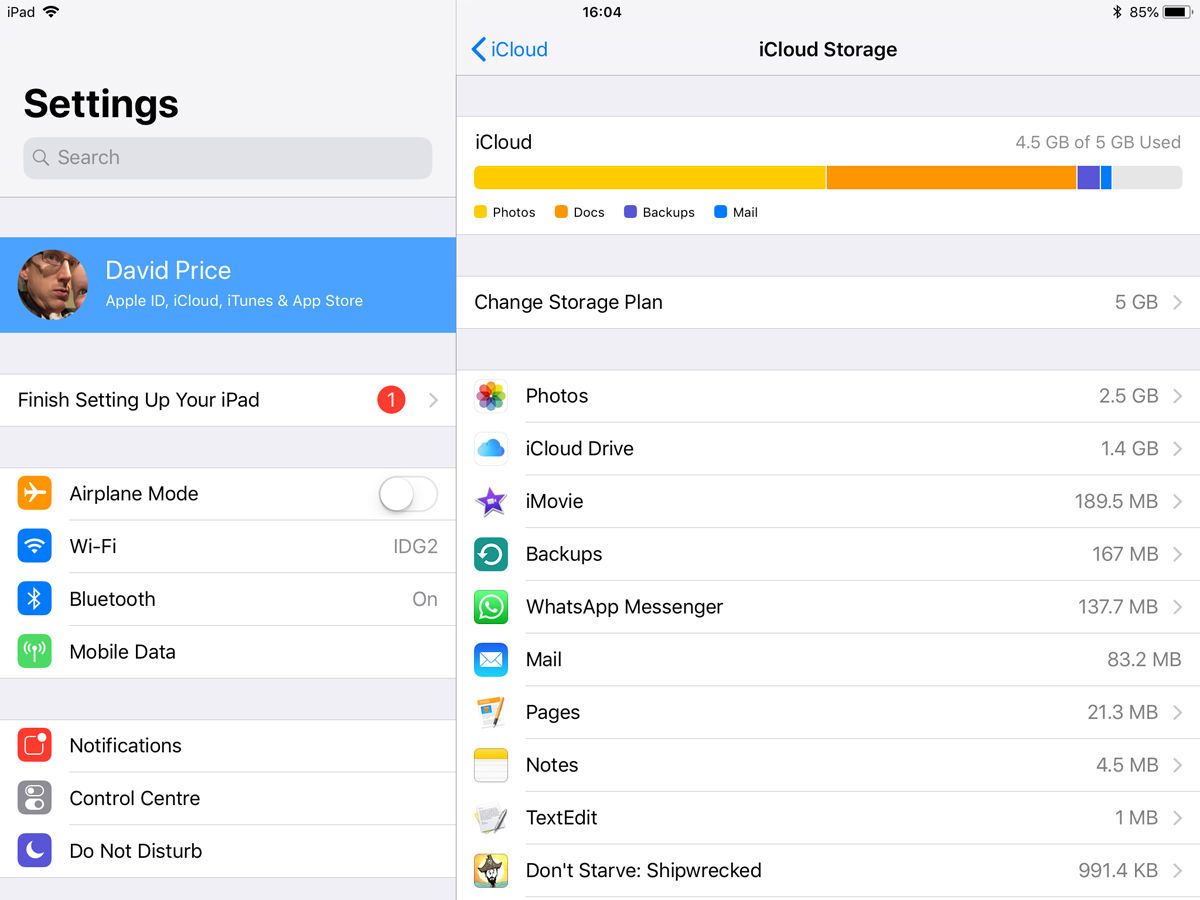
Вы можете нажать на приложение для получения дополнительной информации, если она доступна (запись для Резервных копий содержит список фактических резервных копий и их размер; Страницы содержит список документов, хранящихся в Интернете), а также возможность удалять документы и / или данные.
Если вам не хватает места, эта страница является полезным ресурсом для определения хранилищ и последующего их удаления по мере необходимости. Если это не работает, то требуется более дорогой подход.
Управление iCloud на Mac
Не на устройстве iOS? Вы можете получить упрощенную и в целом менее функциональную версию этой страницы, войдя в свою учетную запись на icloud.com, а затем выбрав «Настройки» — вы увидите таблицу использования в верхней части страницы. Но если вы работаете на Mac, гораздо проще делать такие вещи через Системные настройки. Выберите iCloud, а затем Управление в правом нижнем углу.
На ПК
Пользователи ПК должны будут загрузить и использовать iCloud для Windows.
Обновление, отмена или понижение уровня хранилища iCloud
Очень просто увеличить или уменьшить размер подписки на хранилище iCloud через iPhone или iPad. Просто следуйте этим шагам:
- На вашем устройстве iOS откройте приложение «Настройки». Нажмите свое имя в верхней части главной страницы, а затем нажмите iCloud на следующей странице. (В старых версиях iOS выберите «Настройки»> «iCloud»> «Хранилище».)
- В верхней части следующей страницы вы увидите диаграмму, показывающую, сколько вашей памяти вы используете и для чего; при этом вы можете принять решение о том, следует ли понизить или обновить подписку. Прямо под таблицей вы увидите Управление хранилищем: нажмите на это.

- В верхней части следующей страницы нажмите «Изменить план хранения».
- Всплывающее окно отображает различные планы подписки и стоимость каждого в вашей стране. Выберите один из планов, а затем нажмите «Купить» в правом верхнем углу, чтобы выполнить обновление.

- Вам будет предложено ввести свой Apple ID для подтверждения покупки — как только это будет сделано, изменения должны вступить в силу.
- Если вы хотите понизить рейтинг до более дешевого варианта, выберите Параметры понижения. Вам нужно будет ввести свой пароль, затем нажмите «Управление».
Несколько заметок о планах подписки на iCloud.
Если вы решите понизить рейтинг, вы все равно будете иметь доступ к большему уровню хранилища до следующего платежного цикла — даты, когда вы заплатите или уже заплатили бы за подписку.
Вы обеспокоены тем, что Apple удалит ваши данные? Вы можете испытать облегчение, узнав, что он будет содержать 55 ГБ данных в плане 50 ГБ. Но вы не сможете создавать резервные копии своих устройств или добавлять новые файлы, пока не освободите место или не обновите.
Если вы хотите отменить любые другие подписки на вашем iPhone, прочитайте это: Как отменить подписки на iPhone.